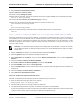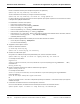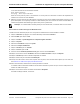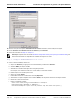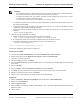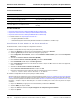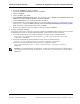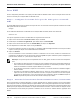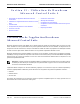Users Guide
NetXtreme Guide d’utilisation Installation de l'application de gestion et du pilote Windows
Page 112 Configuration du protocole de communication à utiliser avec BACS4 Document 2CS57XX-CDUM513-R
Entrez la commande suivante (des exemples de réponses sont présentés) :
opensslreq‐new‐keyserver.key‐outserver.csr
Si cette commande ne fonctionne pas, essayez les solutions suivantes :
opensslreq–new–keyserver.key–outserver.csr–configopenssl.cnf
Le fichier openssl.cnf doit être placé dans le même répertoire que openssl. Openssl.cnf est situé dans le dossier
C:\Program Files (x86)\GnuWin32\share.
Les informations ci-dessous sont requises :
• Nom du pays (code à 2 lettres) [] : US
• Etat ou nom de province (nom complet) [] : Californie
• Nom de la localité (p. ex., ville) [] : Irvine
• Nom de l'organisation (p. ex., société) [] : Broadcom Corporation
• Nom de l'unité organisationnelle (p. ex., section) [] : Ingénierie
• Nom commun (p. ex., votre nom) [] : Entrez le nom d'hôte ou l'adresse IP de Windows Server. Pour iPv6, saisissez
le nom commun au format [xyxy:xxx: ….. ::xxx], avec les crochets [ ].
• (Facultatif) Adresse e-mail [] :
Entrez les attributs supplémentaires suivants pour recevoir votre demande de certificat :
• Un mot de passe complexe [] : motdepasse1
• Un nom de société facultatif [] :
4. Supprimez le mot de passe de la clé.
Entrez les commandes suivantes :
cpserver.keyserver.key.org
opensslrsa‐inserver.key.org‐outserver.key
5. Générez un certificat auto-signé :
Pour générer un certificat auto-signé actif pendant 365 jours, entrez la commande suivante :
opensslx509‐req‐days365‐inserver.csr‐signkeyserver.key‐outserver.crt
Le message suivant s'affiche :
Signatureok
subject=/C=US/ST=California/L=Irvine/O=BroadcomCorporation/OU=Engineering/CN=MGMTAPP‐LAB3/
emailAddress=
GettingPrivatekey
6. Entrez la commande suivante pour vérifier le certificat auto-signé généré.
opensslverifyserver.crt
Le message suivant s'affiche :
server.crt:/C=US/ST=California/L=Irvine/O=BroadcomCorporation/OU=Engineering/CN=MGMTAPP‐
LAB3/emailAddress=
error18at0depthlookup:selfsignedcertificate
OK
Ignorez le message d'erreur « error 18 at 0 depth lookup:self signed certificate ». Cette erreur indique qu'il s'agit d'un
certificat auto-signé.
7. Convertissez le certificat du format crt au format pkcs12, comme suit :
Pour un serveur Windows, le certificat doit avoir le format pkcs12. Entrez la commande suivante :
opensslpkcs12‐export‐inserver.crt‐inkeyserver.key‐outhostname.pfx